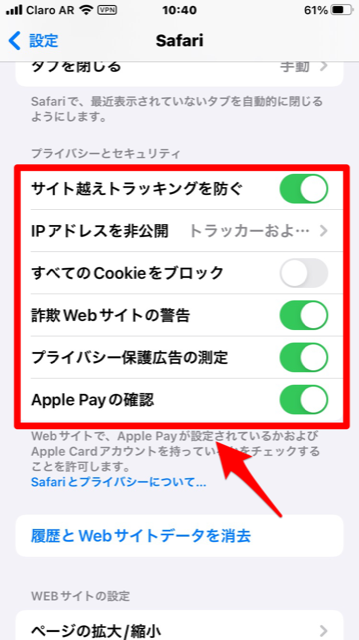【iPhone】プライバシーレポートの表示の消し方は?活用方法もご紹介
iPhoneのSafariには、「プライバシーレポート」と呼ばれるプライバシーの保護機能があります。
この記事では、この「プライバシーレポート」機能について詳しく解説していきます。
Contents[OPEN]
【iPhone】プライバシーレポートって知ってる?
Appleは、iPhoneユーザーが安心してWEB検索を行えるように、Safariアプリにセキュリティを向上させるための機能を追加しています。
それがこの記事で紹介する「プライバシーレポート」機能です。
まずは、「プライバシーレポート」がどのような機能なのかについて説明していきます!
iOS 14以降のSafariで使える機能だよ
「プライバシーレポート」は「iOS 14」に追加されたセキュリティ機能で、ユーザーのプライバシー保護をさらに強化するものです。
iPhoneのSafariアプリには、以前からユーザーのプライバシーを保護するための機能があり、Web上のユーザーの足跡を追跡して、個人情報を盗み見されないように管理されていました。
「プライバシーレポート」は、ユーザーの足跡を追跡する「トラッキング」行為を行わせないようにするだけでなく、具体的にどんなトラッキング行為からユーザーを保護したかを表示してくれる最新機能です。
【iPhone】プライバシーレポートの消し方
Safariのプライバシーレポートは、誰がいつ自分の足跡をトラッキングしたのかを表示してくれるので便利なのですが、ユーザーの中には「プライバシーレポート」の表示が煩わしいと感じる人もいます。
実は、そんな「プライバシーレポート」の表示は消すこともできるんです。
ここでは、プライバシーレポートの表示を消す方法をご紹介します。
プライバシーレポートの表示の消し方
ホーム画面の「ドック」の中に表示されているSafariアプリをタップして開きましょう。
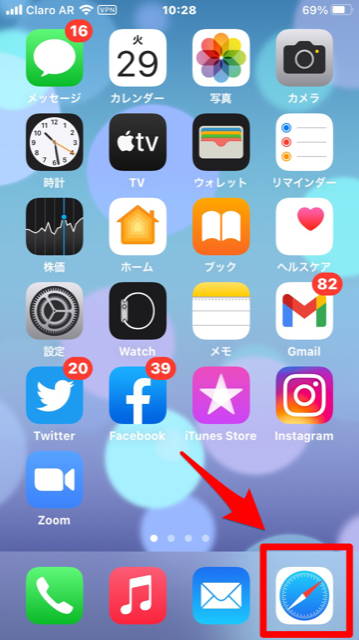
閲覧していたWEBページが表示されるので、画面の右下に表示されているアイコンを選択しタップしてください。
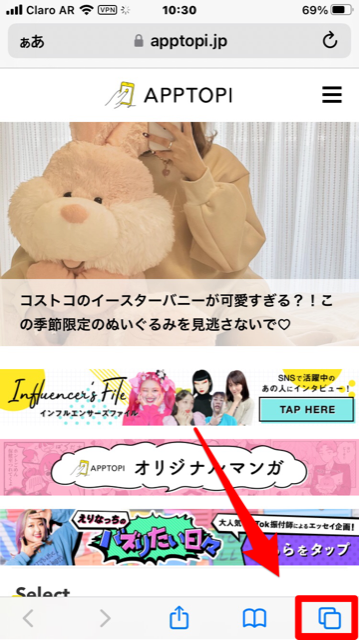
開いているすべてのWEBページが表示されるので、画面の左下に表示されている「+」アイコンを選択してタップしましょう。
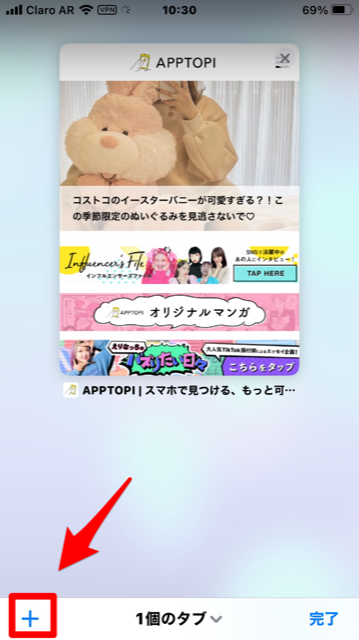
画面の一番下に「編集」タブがあるのでタップしてください。
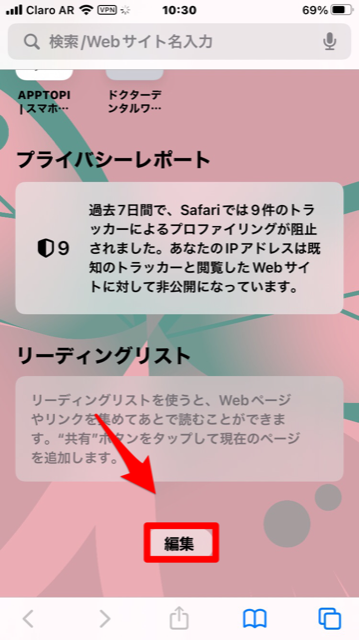
「スタートページをカスタマイズ」画面が立ち上がります。メニューの中に「プライバシーレポート」があるので「OFF」に設定しましょう。
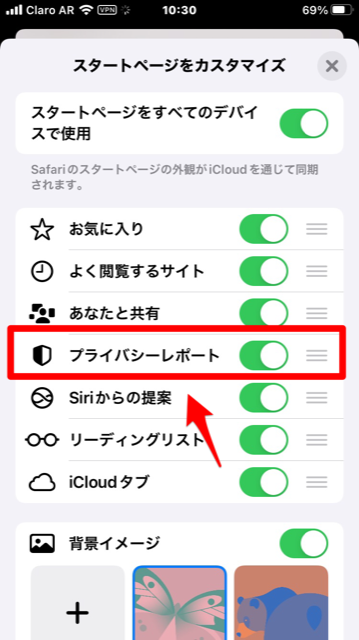
「プライバシーレポート」が表示されなくなりました。
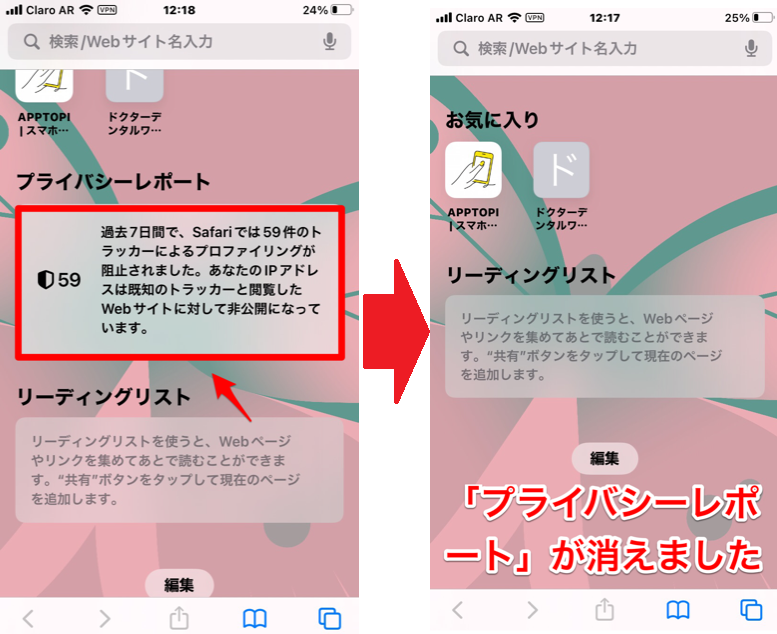
プライバシー保護機能自体を止める方法
Safariアプリの「プライバシーレポート」を表示させないようにするだけでなく、Safariアプリのプライバシー保護機能自体を無効化することも可能です。
設定方法を説明します。
ホーム画面にある「設定」アプリをタップして開きましょう。
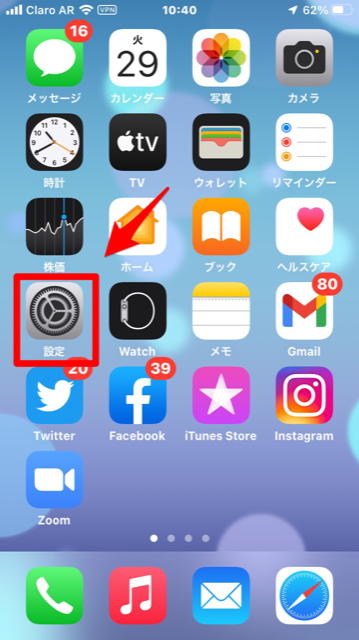
「設定」画面が立ち上がったら、画面を下に向かってスクロールしてください。
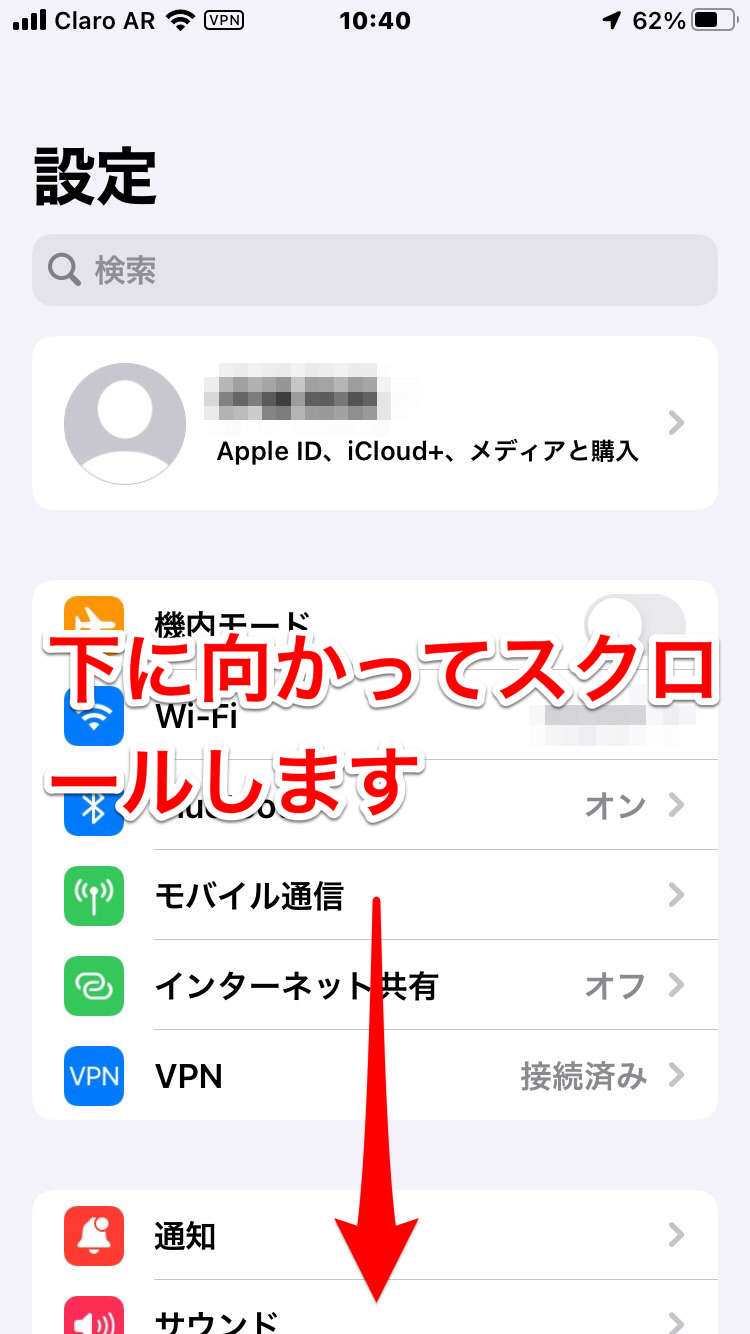
表示されているメニューの中にSafariがあるので選択しタップしましょう。
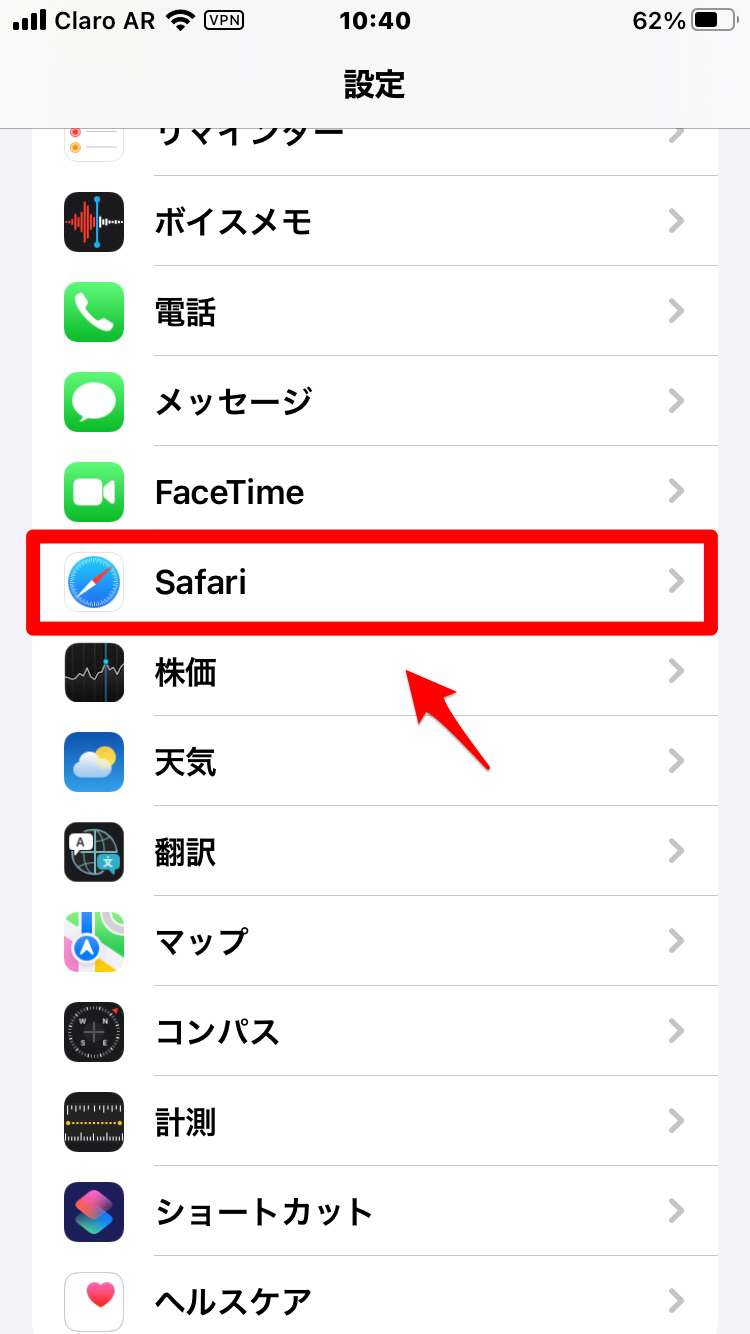
Safariに設定画面が立ち上がるので、画面を下に向かってスクロールしてください。
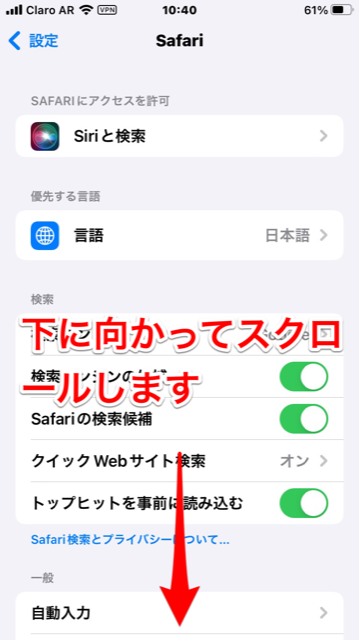
表示されているメニューの中に「プライバシーとセキュリティ」があるので、その中にある5つの項目をすべて「OFF」に設定しましょう。
これでSafariアプリのプライバシー保護機能はすべて無効化されます。